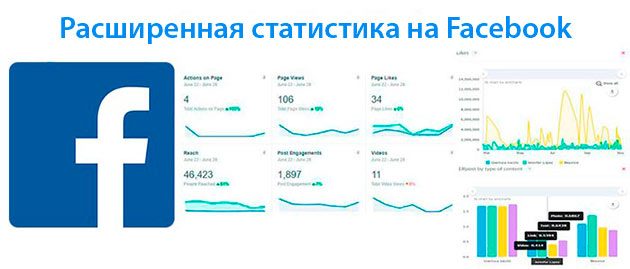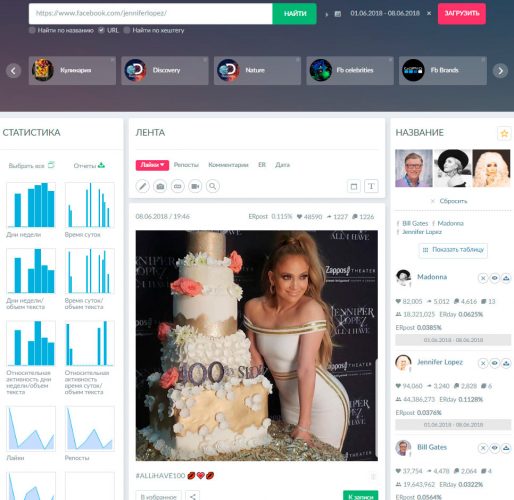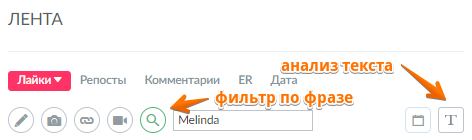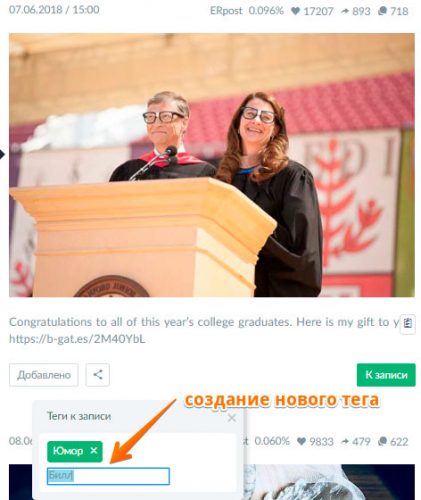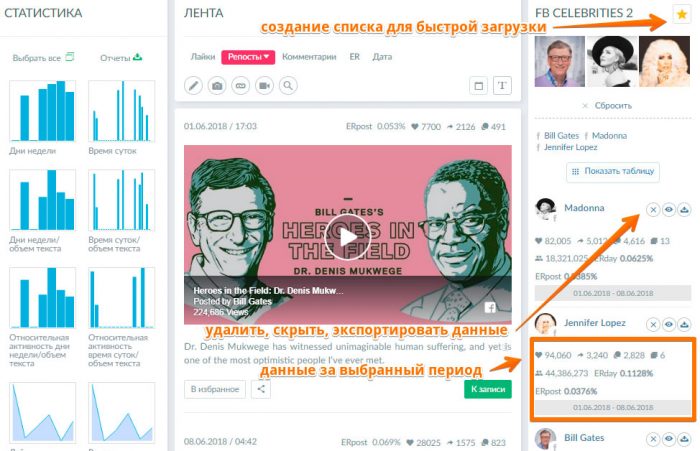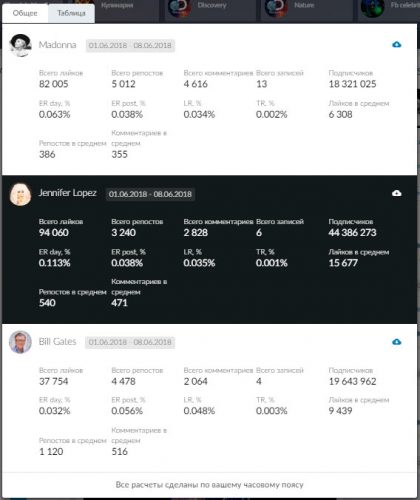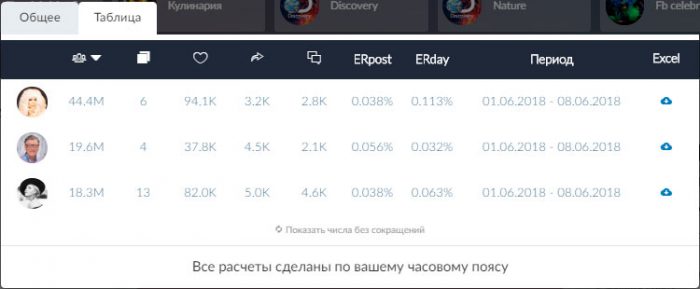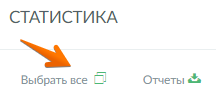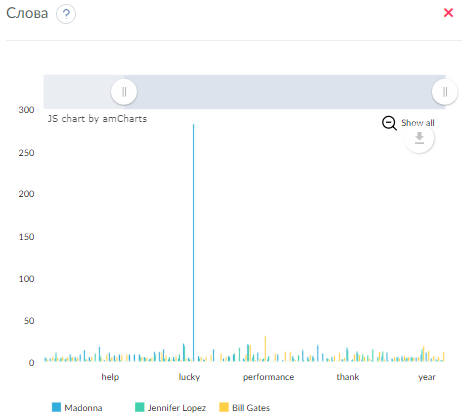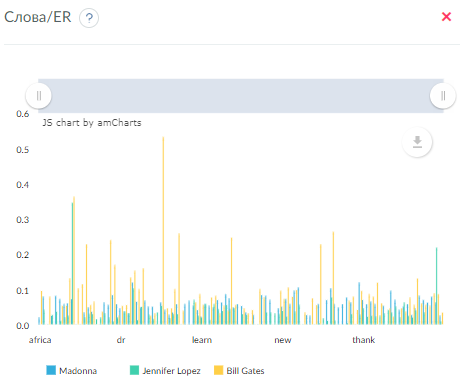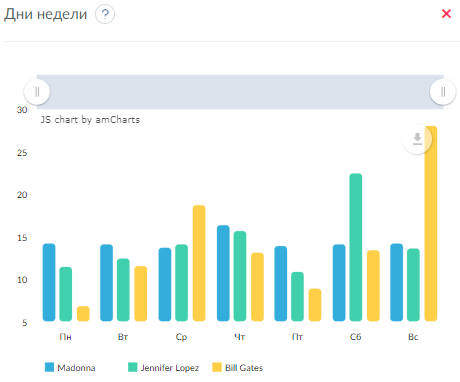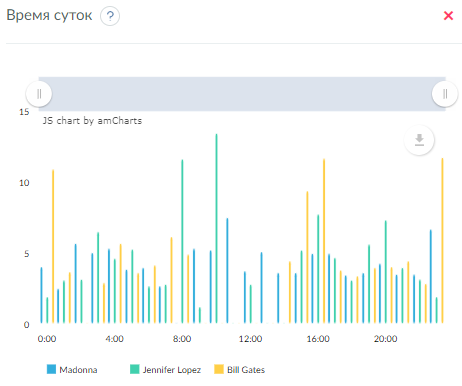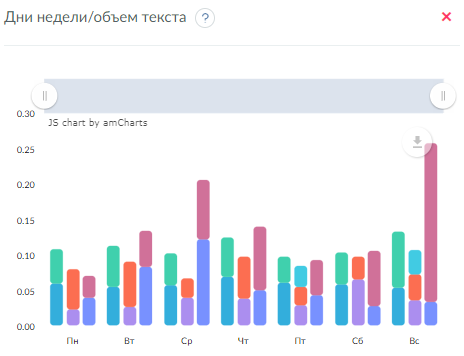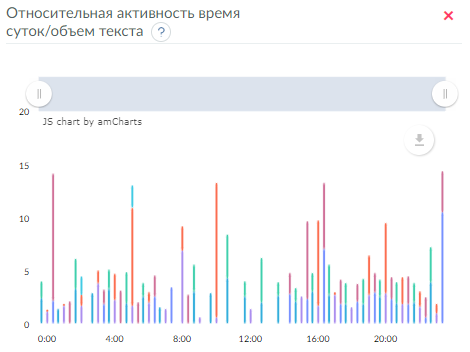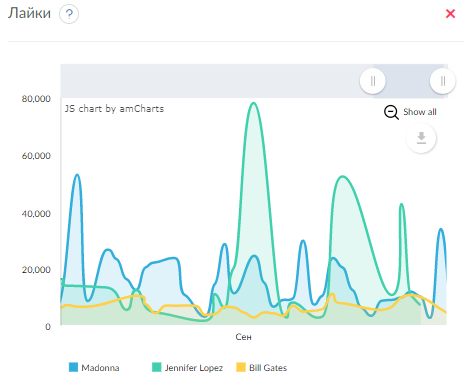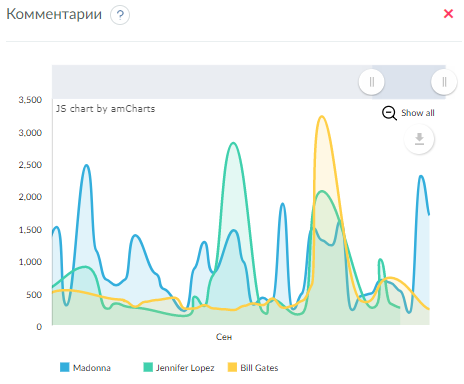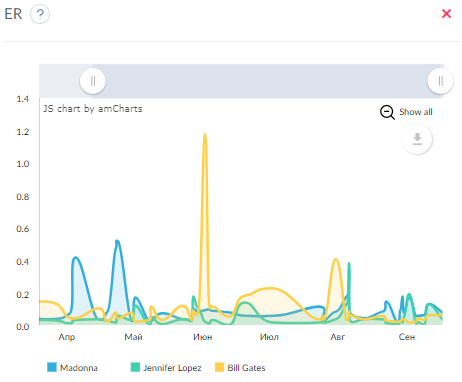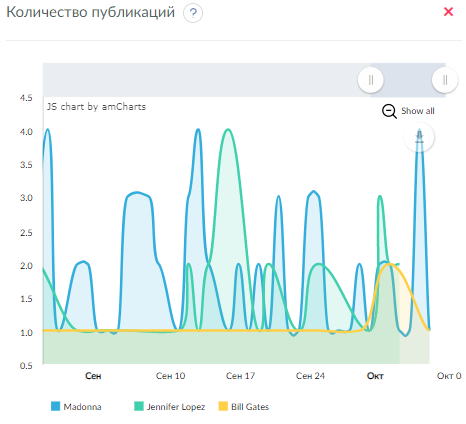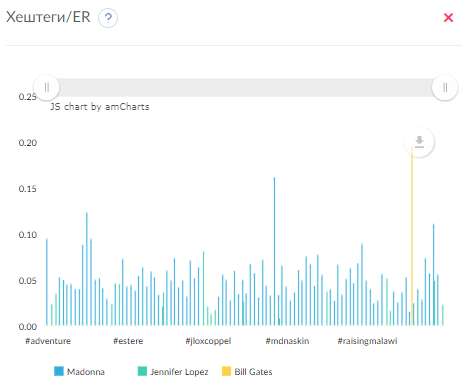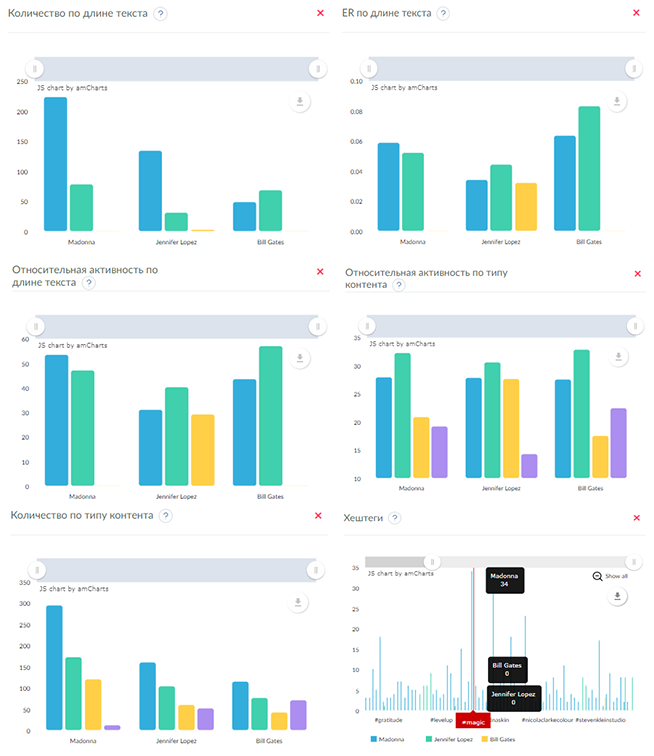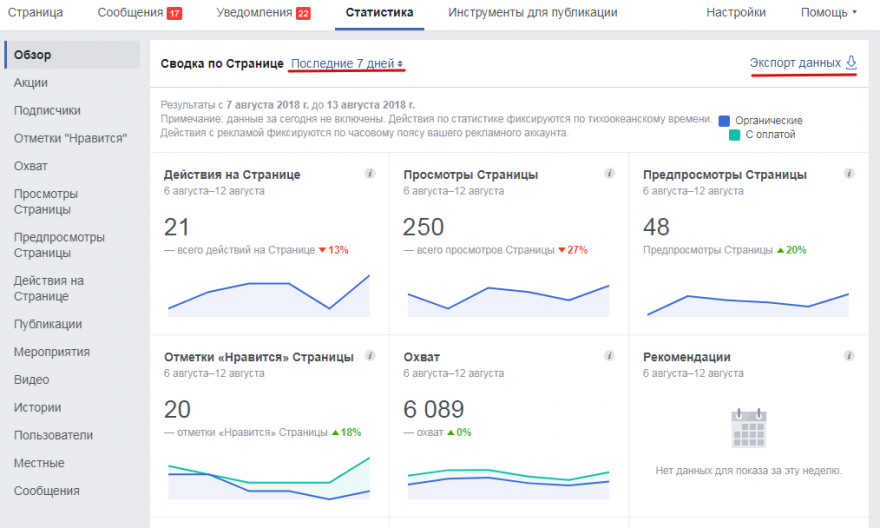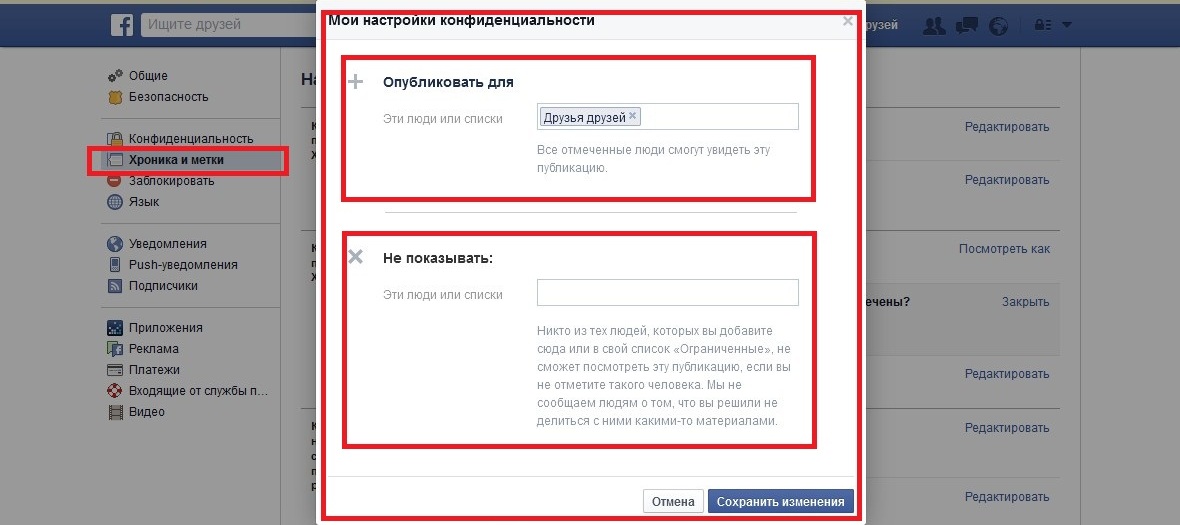Как посмотреть просмотры в фейсбуке
Статистика в Facebook любых страниц и групп: способы просмотра
Оценивая работу в Facebook, мы часто обращаем внимание на количество подписчиков страниц и количество лайков и шеров постов. Однако необходимо сосредоточиться не только на этих параметрах статистики Facebook. Расширенная статистика поможет определить, какие посты и в какое время были наиболее популярными. Вы сможете узнать причины их популярности и применить множество метрик аналитики для анализа аудитории любых страниц на Facebook.
Есть несколько способов как анализировать данные. Если вы изредка хотите знать как обстоят дела с вашими страницами то вам может быть достаточно и встроенного инструмента аналитики Facebook Insights. Для расширенной статистики удобней всего использовать сервис Popsters, с помощью которого можно в пару кликов анализировать любые страницы (публичные) на Facebook (а также еще в 12 социальных сетях). Вы сможете сравнить свои страницы с страницами конкурентов по множеству метрик, и получить важную информацию для улучшения вовлеченности подписчиков.
Как смотреть статистику в Facebook
Наиболее подходящими и удобными инструментами (соотношение функциональность/стоимость) являются:
Инструмент будет полезным, если вы хотите:
С помощью этого сервиса вы можете смотреть на динамику развития как ваших групп, так и чужих (например, конкурентов), изучить, какие публикации являются «вирусными» и наиболее комментируемыми, перенять опыт и применить для развития своих групп.
Краткая инструкция по использованию Popsters
1) Авторизируемся в своем профиле Facebook (все полностью безопасно — данные остаются на стороне Fb).
Нажмите на значок с Facebook, а затем введите свой логин и пароль, которые вы обычно используете при входе в Facebook.
2) Выберите, что необходимо анализировать.
Есть несколько вариантов. Вы можете ввести в строку название или URL необходимой страницы (или хештег).
Пакетное добавление страниц для анализа. Также можете скопировать их из Facebook и поместить их в адресную строку один за другим, затем поочередно нажимать кнопку «НАЙТИ» и жать на кнопку PLUS.
Еще есть вариант создать файл со списком URL адресов необходимых для анализа страниц с Фейсбук. Просто при первой загрузке в сервис копируете список целиком в строку поиска, жмете «НАЙТИ».
3) Выберите период или загрузите все публикации.
4) После загрузки публикаций, первое что вы увидите — это общую ленту (FEED). В этой области вы найдете все записи ваших выбранных групп/страниц. По умолчанию все они сортируются по лайкам.
Если вы хотите отсортировать публикации по количеству лайков, комментариев, ER (уровень взаимодействия аудитории) или дате, вам необходимо просто нажимать на кнопку один или два раза (сортировка от большего к меньшему и обратно). Для включения фильтра или исключения выбранного типа контента.
Вы также можете использовать фильтры. Вы можете включать или выключать их или просто игнорировать ненужный контент.
Еще одна полезная вещь — фильтр по фразам или словам. Например, если вы введете слово «Счастье», вы увидите в FEED только те сообщения, в которых встречается это слово.
Вот несколько разных сортировок и фильтров:
Также недавно добавлена уникальная новая функция, которая будет полезной для анализа статистики в Фейсбук. Она называется «Реферирование текста«. Для начала анализа тестовой составляющей публикаций нажмите кнопку с буквой «T». С левой стороны появились две новые диаграммы: «Слова» и «Слова в соответствии с ER». При нажатии на любое слово на графике вы увидите все публикации, в которых присутствует это слово. И что здорово, вы сможете применить все сортировки и фильтры к этим сообщениям.
Это в значительной мере расширяет возможности по аналитике в Facebook. Так как можно будет проанализировать влияние отдельных фраз и содержимое текста на вовлеченность.
5) Вы можете добавить понравившиеся публикации в избранное. И, конечно же, вы можете создавать новые теги, и с их помощью группировать контент.
6) Создание списков страниц быстрой загрузки. С правой стороны — еще один интересный блок. Здесь вы можете управлять отображением загруженных страниц.
Можно нажав крестик возле нужной группы убрать из загруженных, можно отключить вывод публикаций нажав на «Глаз».
Страницы которые вы загрузили, можно сохранить для быстрого следующего использования. Нажав на звездочку вверху справа, можно дать название списку загруженных в данный момент страниц для быстрого доступа к ним.
Также мы можем перейти непосредственно к оригинальным страницам на Facebook из этого списка, просто щелкнув «К записи».
Ниже мы видим краткую суммарную статистику по публикациям за выбранный период. Так же три кнопки: очистка, скрыть или экспортировать отчет.
7) Статистика страниц в Facebook в виде короткой сводной таблицы.
После этого вы можете увидеть короткую сравнительную таблицу с полезными данными, нажав кнопку «Показать таблицу» (фото выше).
Вкладка «Общее»:
Вкладка «Сравнение»:
Вы также можете экспортировать данные о странице/группе в Excel.
Эта статья тоже может быть полезной:
Подробная статистика и анализ страниц в Facebook
С левой стороны экрана вы увидите графические блоки с метриками. Вы можете выбрать все из них или изучить каждый из них отдельно, нажав небольшое изображение.
Нажав «Выбрать все», вы увидите список диаграмм вместо FEED. Лента FEED сместится под графики.
Перемещая ползунок, вы можете изменить временной интервал.
Вы можете загружать, сохранять, комментировать или печатать любые графики.
Публикации из загруженных групп/страниц необходимо сравнивать между собой за одинаковый период.
Слова
Я рассказывал о них раньше. Это метрика по данным реферирования текста. Расширенная метрика аналитики в Facebook, которая показывает количество постов, опубликованных с определенным словом в тексте.
Слова / Er
Показывает средний ER post публикаций, содержащих определенное слово.
Затем вы увидите анализ постов страниц на Facebok в отношении:
Дни недели
Средняя относительная активность одного среднего поста в тот или иной день недели. Часовой пояс совпадает с настройками в этой социальной сети. Все расчеты происходят в вашем часовом поясе (указанном времени на вашем устройстве).
Время суток
Средняя относительная активность одного среднего поста в зависимости от времени дня. Часовой пояс совпадает с настройками в этой социальной сети.
Относительная активность по дням недели/объем текста
Показывает среднюю эффективность записей с текстом определенной длины, опубликованных в разные дни недели, по отношению к публикациям вышедшим в другие дни за весь проанализированный период в процентном соотношении.
Относительная активность время суток/объем текста
Средняя относительная активность одного среднего поста с текстом определенной длины в тот или иной час дня.
Лайки/нравится
Комментарии
Er (уровень вовлечения)
Количество публикаций
ER публикации по типу контента
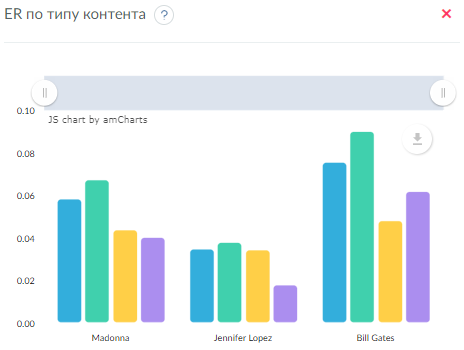
Хештеги / ER
Показывает средний ER post записей с определенным хештегом.
И еще несколько полезных графиков со статистикой в Facebook
Раньше эта статистика Facebook была недоступна для всех, кто хотел ее знать. Недавно эти показатели были добавлены в сервис, и теперь вы можете их использовать.
Новые метрики могут постепенно добавляться.
Полезные фишки вы можете увидеть в этом видео
На видео приводится пример работы в Instagram, но для Facebook возможности практически те же.
Еще один способ анализа аккаунта на Facebook — Facebook Insights
Конечно, этот инструмент не является единственным инструментом для анализа страниц на Facebook. Команда Facebook добавила собственные метрики отчетности. Инструмент называется Insights. Но этот инструмент может подойти не всем.
Несмотря на большие различия между инструментами FB и Popsters, основным аргументом в пользу Popsters является то, что Facebook Insights позволяет анализировать только ваши собственные страницы (к которым у вас есть доступ). В то же время Popsters работает со всеми группами/страницами (кроме приватных).
Так или иначе! Мы должны учитывать тот факт, что Facebook запустил обновленную статистику своих страниц в июне этого года.
Первое, что бросается в глаза, конечно, это как выглядит новый интерфейс в Facebook Insights. Facebook отлично справился с визуальной частью. Кстати, если в старой версии статистики страниц на Фейсбук было всего 10 видов графиков, то в новой версии их уже 18. Будет что проанализировать!
Вы можете найти эти возможности в верхнем меню на странице.
Facebook Insights предлагает такие разделы для анализа:
Подробные инструкции по использованию инструмента Fb Insights вы можете узнать здесь:
Полезная статистика Facebook, которая будет интересной
Вывод
Функциональность этих инструментов не пересекается. Оба они имеют уникальные, полезные функции. И я уверен, что, благодаря им вы получите огромные возможности по аналитике и полную представление о статистике в Facebook.
P.S Если вам действительно понравилась статья, пожалуйста, поделитесь ею с друзьями в социальных сетях. Я буду очень благодарен.
Классное видео на сегодня 😉 — поезд мощно движется сквозь массы снега:
“Гости на Facebook” – Как посмотреть кто заходил на страницу
Люди по своей сути очень любопытные существа, поэтому неудивительно, что у пользователей одной из самых известных социальных сетей давно назрел вопрос: как увидеть гостей, кто заходил на страницу в Facebook.
Предупредим сразу, что официально сеть Facebook не сообщает вам о гостях вашей странички, так что можете не тратить время в поисках подобной информации. Поэтому будет довольно-таки трудно выяснить, кто именно и сколько раз заходил на вашу страницу. Но все-таки есть небольшие лазейки, о которых мы вам сейчас и поведаем.
Почему не существует функции «Гости» в Фейсбук?

Миллионы раз пользователи соцсети Фейсбук жаловались на одну и ту же проблему – отсутствие функции просмотра гостей личной страницы. Они засыпают разработчиков соответствующими вопросами: почему на вашем сайте не видно гостей? Когда вы сделаете такую функцию? Почему на других сайтах есть, а у вас нет? И таких вопросов каждый день поступает сотни. Ответ же довольно очевиден: в первую очередь, сайт Фейсбук заботится о неразглашении информации о своих пользователях.
Конечно, никто не отрицает тот факт, что система отслеживает активность пользователей, и более того, полученную информацию использует в алгоритмах размещения новостей и рекламных постов в ленте. Но передавать информацию о «посетителях» профиля компания отказывается.
Устраиваем слежку за “гостями” косвенными методами
О том, кто заходил на страницу в Фейсбук можно узнать лишь обходными путями. Но это далеко не безопасные варианты. Одно время в сети постоянно появлялись специальные сервисы, которые, якобы, могли помочь узнать, кто заходил на вашу страницу. Однако под видом этих сервисов мошенники либо распространяли вирусы, либо запрашивали оплату за услугу, которой попросту не существует.
соглашаясь на услуги какой-то якобы эффективной программы по шпионажу за активностью других пользователей. Чаще всего эти приложения – лишь инструменты мошенников.
Способ №1: раздел “Вы можете их знать”
О посещаемости можно узнать таким способом. Справа в окошке «Вы можете их знать» можно просмотреть, кто заходил недавно на вашу страницу. Но вы не увидите ни статистических данных, ни точного дня (а уж тем более времени) посещения – такое просто невозможно. Там отображаются лишь недавние гости вашей странички, не более того.
Нажав на кнопку «Посмотреть всех» перед вами откроется весь список ваших гостей в Фейсбук. Но и там точной информации вы не найдете. Вы, конечно, можете посещать этот раздел ежедневно, тогда проще будет вычислить своих “новеньких” гостей.
Способ №2: ссылки-ловушки
Еще одним способом поимки «посетителей», которые заходили на вашу страницу являются приложения-ловушки. На своей странице вы размещаете ссылку и те, кто перешел по ней, попадаются к вам в «сети». Стопроцентного результата вы также не получите, поскольку это очень известная уловка и немногие уже на нее ведутся.
Смотрите видео по теме:
Полное руководство по работе с FacebookСпособ №3: находим гостей по буквам
Eсть довольно простой способ, который позволяет вычислить посетителей вашей страницы. Правда, он имеет существенный минус: чтобы получить полный список и отследить динамику, вам придется тратить на это хотя бы полчаса в день. Но если это важно и вы готовы выделить необходимое время, возьмите этот метод на вооружение.
Наберите в панели поиска любую букву,и система отобразит список людей, в имени которых эта буква присутствует.
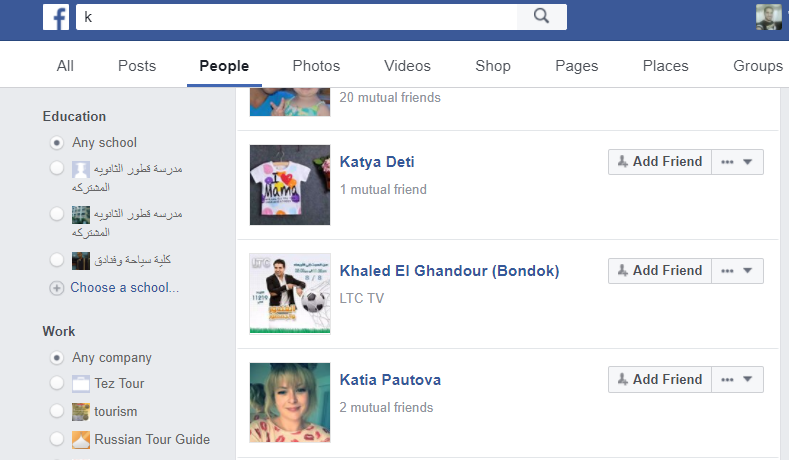
Может показаться, что это совершенно случайные люди, но нет! Первым в списке будет профиль человека, которым вы недавно интересовались – или который интересовался вами, даже если он не состоит в вашем френд-листе. Отбросив людей, на страницу которых заходили вы сами, вы увидите список собственных «тайных поклонников».
Методично вводя буквы, вы сможете составить список лиц, недавно заходивших на вашу страницу. А если проводить эту операцию регулярно, то вы увидите людей, которые с завидным постоянством посещают вашу профиль на фейсбук – даже если они стараются не оставлять никаких следов.
Способ №4: по коду браузера
И в завершение еще один способ, как посмотреть гостей в фейсбуке из вашего списка друзей. Никаких специальных чудо-программ для этого не существует: если кто-то утверждает обратное и предлагает скачать некое приложение, то будьте предельно осторожны – оно может навредить вашим личным данным или повредить работу вашего ПК.
Итак, как проверить гостей через код браузера:
Хотите совсем скрыть свой профиль? Не проблема!

Как скрыть друзей в Facebook
Вуаля! Теперь ваша страничка доступна лишь избранным и вы точно будете знать кто мог посетить ваш аккаунт.
Как часто вы сами заходите на Фейсбук и в другие социальные сети? Если просиживаете в интернете все вечера, то почему бы не попробовать заработать, тем более, что для многих видов заработка в интернете не нужны специальные навыки и знания. При этом можно получить существенную прибавку к заработной плате. Читайте о 50 способах заработать в интернете и пробуйте получать доходы онлайн.
Заработок 💵 в интернете на простых заданиях в соцсетях
Выполняйте задания в различных соцсетях (ВК, Ютуб, Твиттер, ОК) и получайте за это настоящие деньги. 🔥 Можно работать даже с телефона!
Количество просмотров в Фейсбуке
Раскручивая свой аккаунт, владелец должен каждодневно отслеживать, как на публикуемый контент реагирует аудитория. Фейсбук предоставляет рекламодателям расширенную статистические сведения для этого. Одно из важных значений, на которое нужно опираться, это число просмотров.
Рассмотрим подробнее, как посмотреть эту цифру для страницы, отдельного поста, видео и личного профиля. Мы расскажем, как узнать, сколько было просмотров, разными способами.
Количество просмотров страницы
Бизнес-аккаунты обладают огромным количеством статистических инструментов. Если пользователи просматривали страницу, то все это фиксируется и предоставляется владельцу в виде специальной сводки.
К этим данным имеют доступ только создатель аккаунта или его администратор.
Выяснить, сколько было просмотров, можно следующим образом:
Сравнив эти два параметра, владелец может узнать, нравится ли аудитории тематика страницы. Если между этими показателями есть большой разрыв, то необходимо пересмотреть оформление и наполнение.
Если вы имеете достаточный объем аудитории, то в разделе «Просмотры» можно узнать много интересных сведений:
Узнав всю эту информацию, можно проанализировать, какая аудитория чаще всего посещает страницу, и направление потока посетителей.
Количество просмотров публикации
Каждый пост также имеет свою статистику просмотров на Фейсбуке. Их количество нужно анализировать, ведь это самый основной показатель популярности. Если пост просматривает множество людей, то он может быть интересен и новым посетителям страницы.
Если автор поста видит, что публикация набирает просмотры и лайки, то лучше закрепить ее наверху и вложить деньги в продвижение.
Чтобы отслеживать популярность постов, имеется раздел «Статистика».
Бывают ситуации, когда количество показов, охват и просмотры совпадают. Все отличие в том, что за просмотры считаются все разы, когда люди открывали страницу (засчитываются даже пользователи, которые не прошли авторизацию).
Для оценки публикации учитывают параметры «Охват» и «Показы». Охват отображает всех пользователей, которые заходили на страницу вне зависимости от количества раз. Показы – общее число просмотров публикации.
Также необходимо знать, что если публикация размещена в других сообществах, то по ним тоже можно посмотреть показы. Если группа немногочисленна, то эту цифру видно сразу под постом. Если в сообществе больше 250 человек, то всю статистику можно посмотреть на своей странице, перейдя в раздел «Инструменты для публикаций».
Важно: чтобы получить полную статистическую сводку, необходимо публиковать посты в сообществах от имени своей странички, а не от имени личного профиля. Для личных аккаунтов статистические отчеты не собираются.
Количество просмотров видео
Посмотреть статистические данные по опубликованному ролику можно в соответствующем разделе. Для видео собирается отдельная сводка. Здесь важно, какую реакцию вызывает ролик у аудитории, а не сам факт перехода на него. Если человек начал просмотр, а затем закрыл его на первых секундах, то это фиксируется как отрицательный показатель.
Узнать число просмотров у видео можно, выполнив следующие действия:
Для более детального ознакомления со сводкой по каждому видео нужно открыть раздел «Инструменты для публикаций».
Важно: если вы публикуете видео от имени своего личного профиля, нужно настроить соответствующую конфиденциальность. Ролик должен быть виден всем пользователям.
Количество просмотров профиля
Фейсбук не подсчитывает, сколько людей просматривали ваш личный аккаунт. Если же у вас есть желание узнать эту цифру, то нужно скачать специальное расширение для браузера.
Выполните установку Super_viewer для Фейсбука и нажмите на разрешение доступа к информации с сайта социальной сети. Программа произведет сбор необходимых сведений обо всех людях, которые интересовались вашим профилем.